Zoomdruck
So drucken Sie ein Dokument mit vergrößerten oder verkleinerten Seiten:
Drucken mit Vergrößerung/Verkleinerung des Dokuments auf ein angegebenes Größenverhältnis
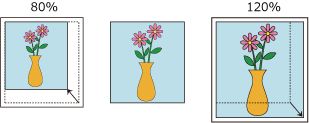
Auswählen des Druckers
Wählen Sie im Dialog "Seite einrichten" in der Liste Format für (Format For) den Namen Ihres Druckermodells.
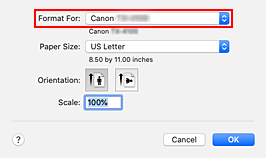
Einstellen des Zoomdrucks
Geben Sie unter Größe (Scale) den Skalierungsfaktor an und klicken Sie auf OK.
 Hinweis
Hinweis- Je nachdem, welchen Wert Sie für Größe (Scale) eingestellt haben, wird u. U. eine Fehlermeldung ausgegeben.
Abschließen der Konfiguration
Klicken Sie im Dialog "Drucken" auf Drucken (Print).
Das Dokument wird nun mit dem angegebenen Vergrößerungs- bzw. Verkleinerungsfaktor gedruckt.
 Wichtig
Wichtig
- Wenn die Anwendung, mit der Sie das Original erstellt haben, über eine Funktion zum skalierten Drucken verfügt, nehmen Sie die entsprechenden Einstellungen in Ihrer Anwendung vor. Sie müssen nicht dieselbe Einstellung im Dialog "Seite einrichten" konfigurieren.
Drucken mit Vergrößerung/Verkleinerung des Dokuments zur Anpassung an die Rollenpapierbreite
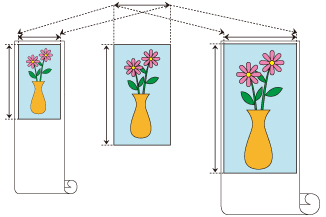
Auswählen von Seitenverarbeitung (Page Processing) im Popup-Menü des Druckdialogfelds
Einstellen des vergrößerten/verkleinerten Drucks
Wählen Sie für den Anp.an Rollenp.-Br. (Fit Roll Paper Width) entweder Ein (mit Rand) (On (Bordered)) oder Ein (randlos) (On (Borderless)) aus.
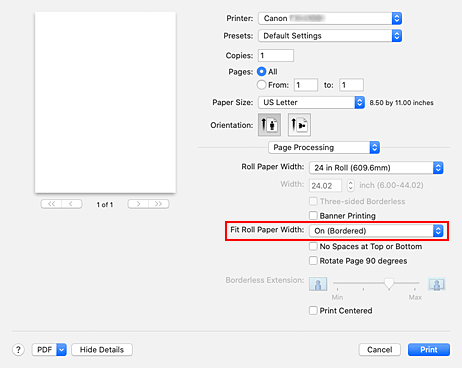
 Hinweis
Hinweis- Je nach Einstellung des Papierformats (Paper Size) stehen unterschiedliche Optionen zur Auswahl.
- Bei Auswahl von "XXX Übergröße" unter Papierformat (Paper Size) kann Ein (randlos) (On (Borderless)) nicht ausgewählt werden.
Abschließen der Konfiguration
Klicken Sie auf Drucken (Print).
Beim Druckvorgang wird das Dokument entsprechend der Rollenpapierbreite vergrößert bzw. verkleinert und dann gedruckt.

